หากคุณต้องการเรียกใช้แอปพลิเคชันบางตัวที่ยกระดับเมื่อเริ่มต้นระบบ Windows คุณอาจต้องประหลาดใจเมื่อทราบว่านี่ไม่ใช่งานง่ายๆ หากคุณใช้ Windows รุ่นใหม่ ๆ เช่น Windows 8, Windows 7 หรือ Vista และการควบคุมบัญชีผู้ใช้เปิดอยู่และทางลัดใด ๆ ที่ตั้งค่าเป็น 'เรียกใช้ในฐานะผู้ดูแลระบบ' ในโฟลเดอร์เริ่มต้นของคุณจะไม่ทำงาน! Windows จะเพิกเฉย! ในบทความนี้ฉันจะแสดงวิธีง่ายๆในการแก้ไขปัญหา
การโฆษณา
- ดาวน์โหลดและแกะ Winaero Tweaker แอป
- ไปที่ Tools Elevated Shortcut:
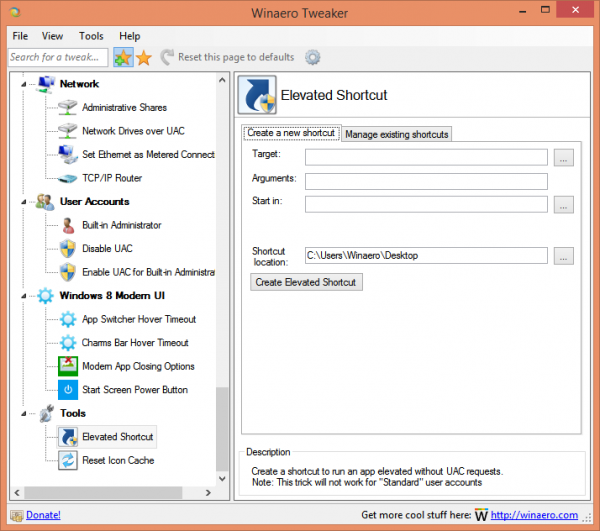
- สร้างทางลัดตามที่อธิบายไว้ในบทความต่อไปนี้: เปิดโปรแกรมใด ๆ ในฐานะผู้ดูแลระบบโดยไม่ต้องแจ้ง UAC . ใส่ช็อตคัทนี้ในโฟลเดอร์เดสก์ท็อป
- กด ชนะ + ร คีย์เข้าด้วยกันบนแป้นพิมพ์ของคุณและพิมพ์ข้อความต่อไปนี้ลงในกล่องโต้ตอบเรียกใช้:
เปลือก: เริ่มต้น
เพื่อเปิดหน้าต่าง File Explorer โดยเปิดโฟลเดอร์ Startup
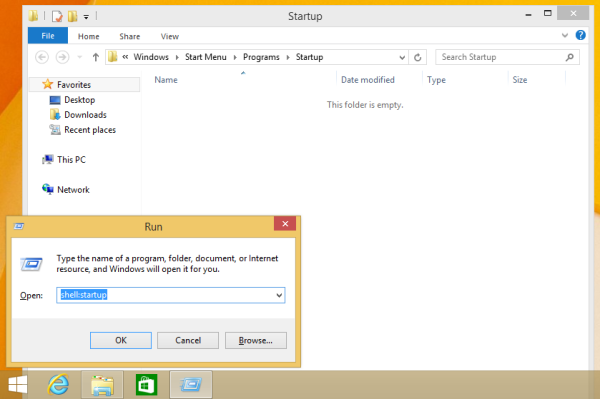
เคล็ดลับ: สำหรับรายการทั้งหมดของเชลล์: ที่ตั้งโปรดดูบทความต่อไปนี้: คำสั่งเชลล์ใน Windows 8.1 - คัดลอกช็อตคัทที่คุณสร้างในขั้นตอนที่ 2 แล้ววางลงในโฟลเดอร์เริ่มต้นที่คุณเพิ่งเปิด
- รีบูตพีซีและ voila ของคุณ - แอพของคุณจะเริ่มยกระดับเมื่อ Windows เริ่มทำงาน
วิธีนี้ทำงานอย่างไร
ไม่มีอะไรพิเศษภายใต้ฝากระโปรงของ Winaero Tweaker เพียงแค่สร้างงานพิเศษใน Windows Task Scheduler ซึ่งอนุญาตให้เรียกใช้แอปด้วยสิทธิ์ของผู้ดูแลระบบและข้ามพรอมต์ UAC
วิธีเปลี่ยนคำเป็น jpeg

Task Scheduler มีเวอร์ชัน MMC แบบกราฟิก (taskchd.msc) และเวอร์ชันบรรทัดคำสั่ง (schtasks.exe) Winaero Tweaker ใช้ schtasks.exe เพื่อรันงานที่สร้างขึ้นดังนั้นแอปของคุณจะเริ่มทำงานโดยไม่มีพรอมต์ UAC
นอกจากนี้ยังมีอีกสิ่งที่ดีเกี่ยวกับ Winaero Tweaker ตามค่าเริ่มต้น Task Scheduler จะรันงานทั้งหมดที่ต่ำกว่าปกติลำดับความสำคัญของกระบวนการ แต่ ElevatedShortcut ของ Winaero แก้ไขสิ่งนี้โดยเรียกใช้ทางลัดที่ปกติลำดับความสำคัญ.

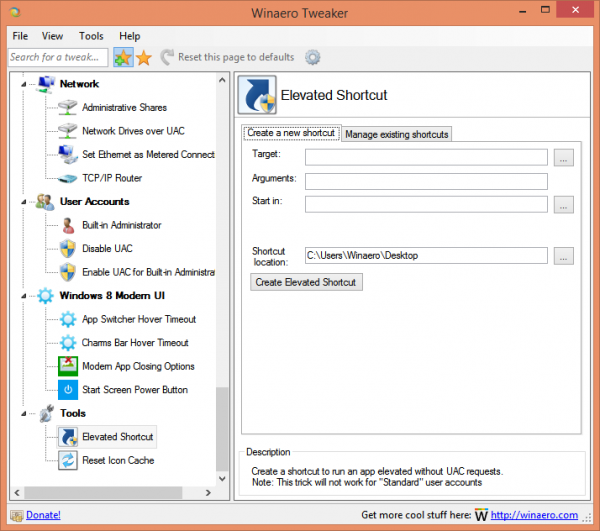
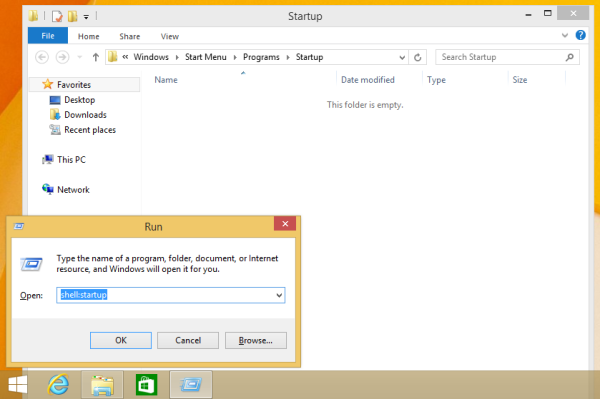





![วิธีลบวิดีโอกริ่งประตูทั้งหมด [พฤศจิกายน 2019]](https://www.macspots.com/img/other/23/how-delete-all-rings-doorbell-videos.jpg)


